Windows 11 SNAP 그룹 수정 레이아웃을 기억하지 않습니다
Windows 11의 스냅 그룹이 저장되지 않으면 설정> 시스템> 멀티 태스킹, "Snap Wind 그런 다음 PowerShell에서 작업 관리자를 통해 파일 탐색기를 다시 시작하거나 ShellexPerienceHost를 재설정 한 다음 작업 표시 줄 설정을 기본값으로 재설정합니다. 또한 쉘 폴더를 % LocalAppData %에서 삭제하거나 디스크 정리를 사용하여 명확한 손상된 레이아웃 데이터; 마지막으로, 그룹의 앱을 닫지 않도록하십시오 (대신 대신에 출시). 세션에서 일관된 모니터 설정을 유지하십시오.

Windows 11의 스냅 그룹은 멀티 태스킹에 매우 편리합니다. 여러 Windows를 나란히 배열하고 쉽게 전환 할 수 있습니다. 그러나 그룹을 떠나거나 닫은 후에 레이아웃이 고착되지 않으면 확실히 실망 스럽습니다. 좋은 소식은이 문제를 해결하려고 시도 할 수있는 몇 가지가 있다는 것입니다.
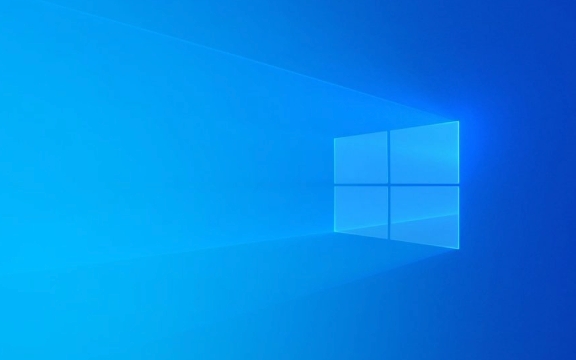
스냅 레이아웃이 활성화되어 있는지 확인하십시오
Windows 11은 향상된 스냅 기능의 일부로 스냅 레이아웃을 도입했습니다. 그들이 활성화되지 않은 경우, 시스템은 창문을 어떻게 정리했는지 기억하지 못합니다.
- 설정> 시스템> 멀티 태스킹 으로 이동하십시오
- "스냅"섹션에서 "스냅 윈도우" 및 "스냅 레이아웃"이 모두 켜져 있는지 확인하십시오.
- 또한 "창을 찍을 때, 옆에 스냅 할 수있는 내용을 보여주십시오" - 이것은 그룹을 구축하고 리콜하는 데 도움이됩니다.
이 설정은 수동으로 레이아웃을 생성하더라도 스냅 레이아웃이 활성화되지 않으면 창을 저장하지 않기 때문에 중요합니다.

Explorer.exe 설정을 업데이트하거나 재설정하십시오
때로는 문제가 파일 탐색기 또는 작업 표시 줄 동작에 있습니다. 특히 최근 업데이트 또는 조정이 UI 설정을 엉망으로 만들면 문제가 있습니다.
이 단계를 시도하십시오.

- 작업 관리자를 통해 파일 탐색기를 다시 시작합니다 (작업 표시 줄> 작업 관리자> Windows 탐색기 찾기> 다시 시작).
- 또는 PowerShell (관리자) 에서이 명령을 실행합니다.
Get-AppxPackage -AllUsers Microsoft.Windows.ShellExperienceHost | Reset-AppxPackage
그렇지 않으면 도움이되지 않으면 작업 표시 줄 설정을 재설정하면 상황이 정리 될 수 있습니다.
- 설정에서 개인화> 작업 표시 줄로 이동하여 "기본 작업 표시 줄 동작 복원"을 클릭하십시오.
이것은 본질적으로 Windows가 무대 뒤에서 스냅 및 그룹화를 처리하는 방식을 재설정합니다.
명확한 손상된 스냅 그룹 데이터
"저장된 레이아웃을 지우는"공식적인 방법은 없지만 Windows는이 데이터 중 일부를 임시 파일 또는 레지스트리 항목에 저장합니다. 관련 캐시 정리를 시도 할 수 있습니다.
-
%LocalAppData%\Microsoft\Windows\Shell으로 이동하십시오 - 이 폴더의 내용을 삭제합니다 (먼저 파일 탐색기를 닫아야 할 수도 있음)
또는 디스크 정리 사용 :
- 디스크 정리를 열고 시스템 드라이브를 선택하고 "임시 파일"을 확인하십시오.
- 청소를 실행하고 나중에 PC를 다시 시작하십시오
이것은 종종 새로운 레이아웃 정보가 손상되거나 오래된 레이아웃 정보를 제거하여 새로운 정보가 제대로 저장되는 것을 방지합니다.
올바른 워크 플로를 사용하고 있는지 확인하십시오
많은 사람들이 놓친 것이 있습니다. 스냅 그룹은 그룹의 모든 앱이 실행되는 동안 일시적으로 저장합니다. 하나의 앱을 완전히 닫으면 레이아웃이 지워집니다.
레이아웃을 유지하려면 :
- 그룹의 앱을 완전히 닫지 마십시오 (대신 최소화)
- 데스크탑으로 돌아가서 작업보기 아이콘 위로 호버링되면 그룹이 여전히 나타납니다.
또한 여러 모니터를 사용하는 경우 앱이 디스플레이를 가로 질러 이동하면 Windows가 때때로 레이아웃을 잊어 버립니다. SNAP 그룹에 크게 의존하는 경우 동일한 모니터 설정을 유지하십시오.
그것에 관한 것입니다. 아직 완벽한 시스템은 아니지만 대부분의 문제는 설정이 꺼지거나 캐시가 손상되었거나 레이아웃이 어떻게 저장되는지 오해합니다. 빠른 재설정 또는 조정은 일반적으로 물건을 정상으로 되돌립니다.
위 내용은 Windows 11 SNAP 그룹 수정 레이아웃을 기억하지 않습니다의 상세 내용입니다. 자세한 내용은 PHP 중국어 웹사이트의 기타 관련 기사를 참조하세요!

핫 AI 도구

Undress AI Tool
무료로 이미지를 벗다

Undresser.AI Undress
사실적인 누드 사진을 만들기 위한 AI 기반 앱

AI Clothes Remover
사진에서 옷을 제거하는 온라인 AI 도구입니다.

Clothoff.io
AI 옷 제거제

Video Face Swap
완전히 무료인 AI 얼굴 교환 도구를 사용하여 모든 비디오의 얼굴을 쉽게 바꾸세요!

인기 기사

뜨거운 도구

메모장++7.3.1
사용하기 쉬운 무료 코드 편집기

SublimeText3 중국어 버전
중국어 버전, 사용하기 매우 쉽습니다.

스튜디오 13.0.1 보내기
강력한 PHP 통합 개발 환경

드림위버 CS6
시각적 웹 개발 도구

SublimeText3 Mac 버전
신 수준의 코드 편집 소프트웨어(SublimeText3)
 Windows에서 앱을 관리자로 실행하는 방법은 무엇입니까?
Jul 01, 2025 am 01:05 AM
Windows에서 앱을 관리자로 실행하는 방법은 무엇입니까?
Jul 01, 2025 am 01:05 AM
관리자로 프로그램을 실행하려면 Windows의 자체 기능을 사용할 수 있습니다. 1. 메뉴를 마우스 오른쪽 단추로 클릭하여 "관리자로 실행"을 선택하십시오. 2. 단축키를 만들고 자동 권한 하이킹 시작을 달성하기 위해 "관리자로 실행"을 확인하십시오. 3. 작업 스케줄러를 사용하여 자동화 된 작업을 구성하고 예약 또는 배경 기준으로 권한이 필요한 프로그램을 실행하는 데 적합한 경로 변경 및 권한 점검과 같은 세부 정보를 설정하는 데주의를 기울입니다.
 오버 클로킹이 더 이상 유용하지 않은 이유
Jul 01, 2025 am 03:03 AM
오버 클로킹이 더 이상 유용하지 않은 이유
Jul 01, 2025 am 03:03 AM
클럭 속도의 의미와 CPUTICK, TOck을 선택하는 유일한 요소가 아닌 이유는 시계입니까? 몇 년 동안 게시물이 CPU (및 기타 PC 부품)를 오버 클럽으로하여 더 나은 성능을 얻으려고 노력했습니다.
 Windows 11 느린 부팅 시간 수정
Jul 04, 2025 am 02:04 AM
Windows 11 느린 부팅 시간 수정
Jul 04, 2025 am 02:04 AM
느린 부팅 문제는 다음 방법으로 해결할 수 있습니다. 1. 불필요한 부팅 프로그램을 점검하고 비활성화합니다. 2. 빠른 부팅 기능을 끄십시오. 3. 드라이버를 업데이트하고 디스크 건강을 확인하십시오. 4. 프로세서 코어 수를 조정하십시오 (고급 사용자의 경우에만). Windows 11 시스템의 경우 먼저 QQ 및 WeChat과 같은 기본 자체 시작 소프트웨어는 작업 관리자를 통해 시작 속도를 향상시킵니다. 듀얼 시스템 또는 기존 하드웨어를 사용하는 경우 전원 옵션을 입력하여 빠른 부팅 기능을 끄십시오. 둘째, 장치 관리자를 사용하여 드라이버를 업데이트하고 CHKDSK 명령을 실행하여 디스크 오류를 수정하면 기계식 하드 디스크를 SSD로 교체하는 것이 좋습니다. 멀티 코어 CPU 사용자의 경우 BCDedit 및 MSConfig를 통해 커널 매개 변수를 조정하여 시작 효율을 최적화 할 수 있습니다. 대부분의 경우 기본 조사로 수정할 수 있습니다
 데스크탑 아이콘에서 글꼴 색상을 변경하는 방법 (Windows 11)
Jul 07, 2025 pm 12:07 PM
데스크탑 아이콘에서 글꼴 색상을 변경하는 방법 (Windows 11)
Jul 07, 2025 pm 12:07 PM
데스크탑 아이콘의 텍스트를 읽거나 데스크탑 모양을 개인화하려면 Windows 11의 데스크탑 아이콘에서 글꼴 색상을 변경하는 방법을 찾고있을 수 있습니다. 불행히도 Windows 11은 쉽게 내장되어 있지 않습니다.
 문제를 일으키는 Windows 업데이트를 제거하는 방법은 무엇입니까?
Jul 01, 2025 am 12:48 AM
문제를 일으키는 Windows 업데이트를 제거하는 방법은 무엇입니까?
Jul 01, 2025 am 12:48 AM
문제가있는 Windows 업데이트를 제거하면 시스템 불안정성 문제가 해결 될 수 있습니다. 특정 단계는 다음과 같습니다. 1. "설정"> "업데이트 및 보안"> "Wind 2. 제어판을 열고 "프로그램"> "설치 프로그램"> "설치된 업데이트보기"로 이동하여 대상 업데이트를 선택하고 제거하고 작업 후 다시 시작하십시오. 3. 시스템에 입력 할 수없는 경우 Wind 누적 업데이트는 여러 패치에 영향을 줄 수 있으며 미리 백업하는 것이 좋습니다.
 Windows 11 제품 키는 어디에서 찾을 수 있습니까?
Jul 01, 2025 am 12:53 AM
Windows 11 제품 키는 어디에서 찾을 수 있습니까?
Jul 01, 2025 am 12:53 AM
Windows 11 제품 키를 얻어야하는 경우 답변은 시스템을 얻는 방법에 따라 다릅니다. 1. 시스템이 사전 설치 (OEM 인증) 인 경우 키는 일반적으로 펌웨어에 내장되어 직접 액세스 할 수 없으며 재설치 중에 자동으로 활성화됩니다. 2. Belarcadvisor, Produkey 및 기타 도구를 사용하여 시스템에서 키를 추출 할 수 있지만 소스가 신뢰할 수 있는지 확인해야합니다. 3. Microsoft 계정을 통해 구매 또는 활성화 된 경우 Account.microsoft.com에 로그인하여 관련 키 및 디지털 라이센스를 볼 수 있습니다. 소매 키를 전송할 수 있으며 OEM 키는 일반적으로 원래 하드웨어에 바인딩됩니다.
 수정 된 Windows 11 Google 크롬이 열리지 않습니다
Jul 08, 2025 pm 02:36 PM
수정 된 Windows 11 Google 크롬이 열리지 않습니다
Jul 08, 2025 pm 02:36 PM
고정 된 Windows 11 Google Chrome을 열지 않는 Chrome은 현재 가장 인기있는 브라우저이지만 Windows에서 개방하는 데 도움이 필요합니다. 그런 다음 화면 지침에 따라 프로세스를 완료하십시오. 위의 단계를 완료 한 후 Google Chrome을 다시 시작하여 지금 제대로 작동하는지 확인하십시오. 5. Chrome 사용자 프로필 삭제 문제가 아직 문제가있는 경우 Chrome 사용자 프로필을 삭제해야 할 때가 될 수 있습니다. 이렇게하면 모든 개인 정보가 삭제되므로 모든 관련 데이터를 백업하십시오. 일반적으로 브라우저 자체를 통해 Chrome 사용자 프로필을 삭제합니다. 그러나 당신이 그것을 열 수 없다는 것을 감안할 때, 여기에 또 다른 방법이 있습니다 : Windo 켜기
 Windows에서 두 번째 모니터를 감지하지 못하는 방법은 무엇입니까?
Jul 12, 2025 am 02:27 AM
Windows에서 두 번째 모니터를 감지하지 못하는 방법은 무엇입니까?
Jul 12, 2025 am 02:27 AM
Windows가 두 번째 모니터를 감지 할 수없는 경우 먼저 전원 공급 장치, 케이블 플러그인 및 인터페이스 호환성을 포함하여 물리적 연결이 정상인지 확인하고 케이블 또는 어댑터를 교체하려고 시도하십시오. 둘째, 장치 관리자를 통해 그래픽 카드 드라이버를 업데이트하거나 다시 설치하고 필요한 경우 드라이버 버전을 롤백하십시오. 그런 다음 디스플레이 설정에서 "감지"를 수동으로 클릭하여 모니터를 식별하여 시스템에서 올바르게 식별되는지 확인하십시오. 마지막으로 모니터 입력 소스가 해당 인터페이스로 전환되었는지 확인하고 케이블에 연결된 그래픽 카드 출력 포트가 올바른지 확인하십시오. 위의 위의 단계를 차례로 체크인하면 대부분의 이중 스크린 인식 문제를 해결할 수 있습니다.







